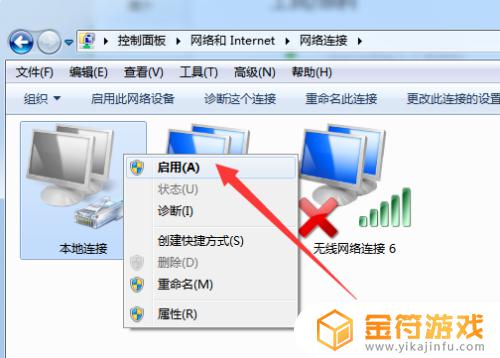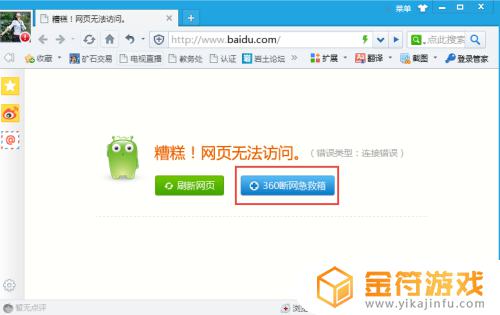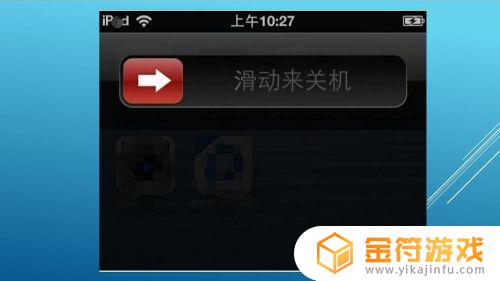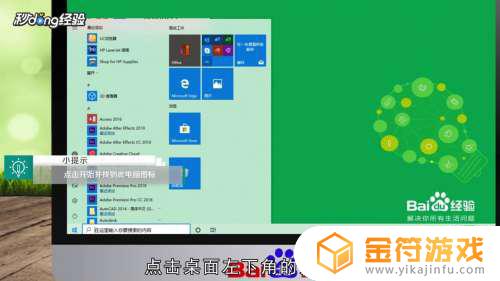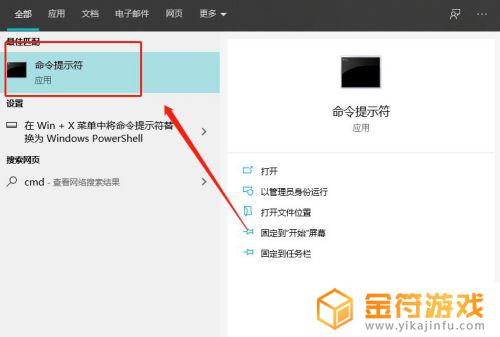电脑联网后无法上网怎么办 电脑联网后无法上网怎么办win10
时间:2022-10-20来源:金符游戏作者:佚名
今天小金就为大家整理了电脑联网后无法上网怎么办,一起来看看吧。
具体方法:
1.首先,点击电脑桌面右下角的WiFi图标。
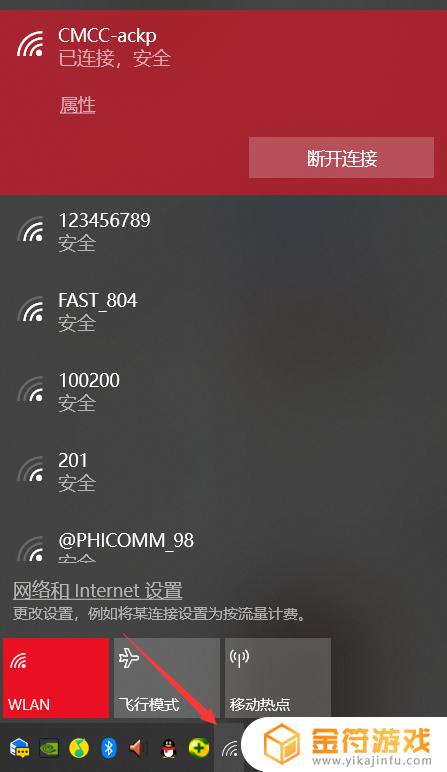
2.接着在弹出的页面中点击“网络和Internet设置”选项。
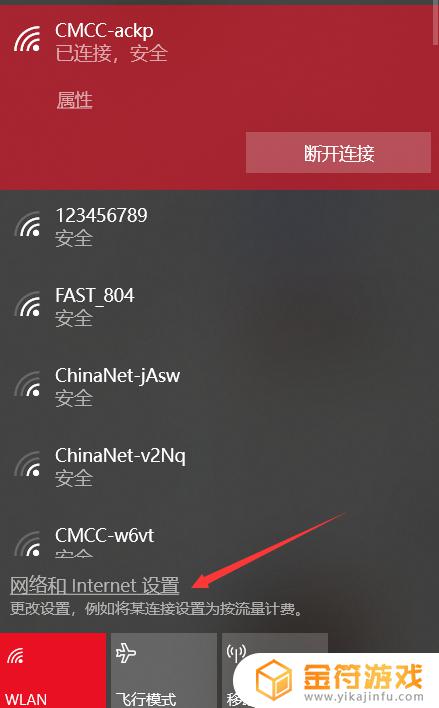
3.然后在弹出的界面中点击“网络和共享中心”。
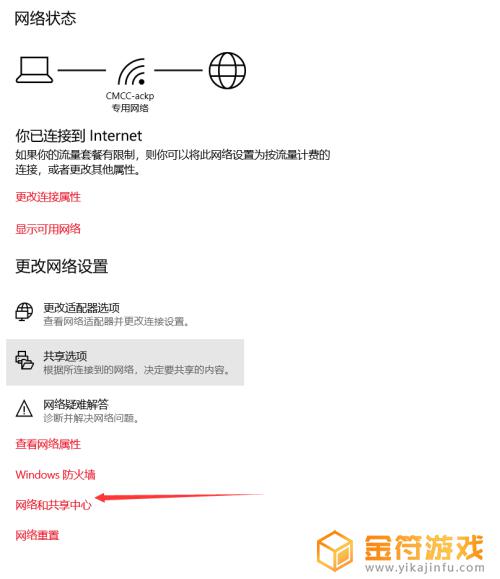
4.点击我们已连接的WiFi网络
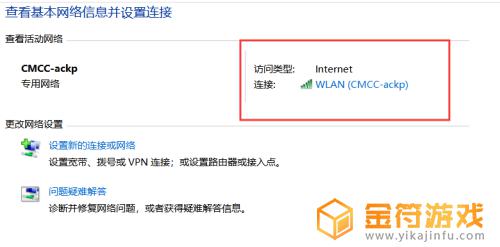
5.并在弹出的小界面中点击“属性”选项。
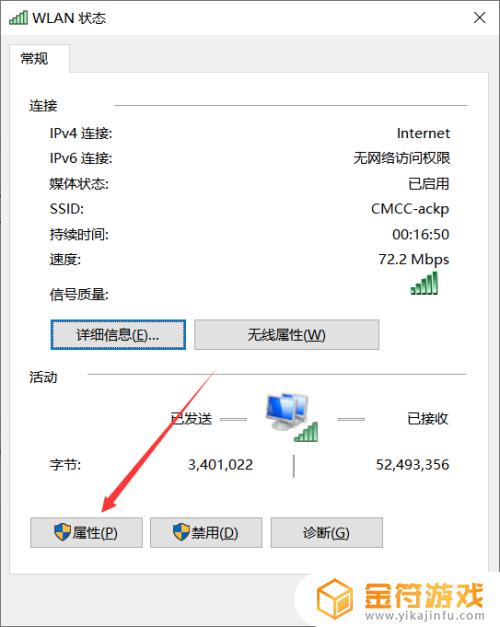
6.接着点击点击页面中第四个选项“Internet协议版本4”和它的属性按钮。
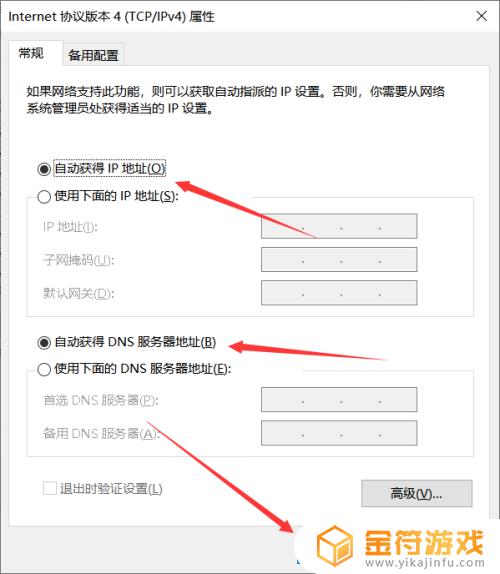
7.最后在弹出的界面中,点击选择自动获得IP地址,点击确定即可。

以上就是电脑联网后无法上网怎么办,电脑联网后无法上网怎么办win10的全部内容了,希望能帮到小伙伴们。